Pastaba: Norėtume jums kuo greičiau pateikti naujausią žinyno turinį jūsų kalba. Šis puslapis išverstas automatiškai, todėl gali būti gramatikos klaidų ar netikslumų. Mūsų tikslas – padaryti, kad šis turinys būtų jums naudingas. Gal galite šio puslapio apačioje mums pranešti, ar informacija buvo naudinga? Čia yra straipsnis anglų kalba , kuriuo galite pasinaudoti kaip patogia nuoroda.
Jei turite duomenų, kuriuos norite sugrupuoti arba apibendrinti, sąrašą, galite sukurti net aštuonių lygių duomenų struktūrą – kiekvienai grupei po vieną lygį. Kiekviename vidiniame lygyje, kurį atspindi didesnis struktūros simbolių skaičius, rodomi išsamūs duomenys apie ankstesnį išorinį lygį, kurį atspindi mažesnis struktūros simbolių skaičius. Struktūrą naudokite norėdami greitai parodyti suvestinės eilutes ar stulpelius arba atskleisti išsamius kiekvienos grupės duomenis. Galima sukurti eilučių (kaip parodyta toliau pateiktame pavyzdyje), stulpelių arba eilučių ir stulpelių struktūrą.
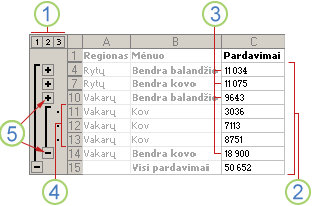 Struktūrinė pardavimo duomenų, sugrupuotų pagal geografinius regionus ir mėnesius, eilutė ir kelios rodomos suvestinės ir informacijos eilutės.
|
1. tam, kad nebūtų rodomos eilutės lygį, spustelėkite atitinkamą 2. 1 lygyje yra bendras visų informacijos eilučių pardavimas. 3. 2 lygyje yra kiekvieno regiono bendras pardavimas kiekvieną mėnesį. 4. 3 lygyje yra informacijos eilutės (šiuo metu rodomos tik informacijos eilutės nuo 11 iki 13). 5. Norėdami išplėsti arba sutraukti struktūroje esančius duomenis, spustelėkite struktūros simbolius |
Struktūros duomenų slėpimas arba rodymas
Pastaba: Jei nematote struktūros simbolių 


-
Atlikite vieną arba keletą iš šių veiksmų:
Grupės išsamių duomenų rodymas arba slėpimas
-
Norėdami, kad grupėje būtų rodomi išsamūs duomenys, spustelėkite grupės

-
Norėdami, kad grupėje būtų slepiami išsamūs duomenys, spustelėkite grupės

Visos struktūros išplėtimas arba sutraukimas iki tam tikro lygio
-
Struktūros simboliuose

Pavyzdžiui, jei struktūra yra keturių lygių, galite paslėpti ketvirtą lygį ir Rodyti kitus lygius spustelėdami

Struktūros išsamių duomenų rodymas arba slėpimas
-
Norėdami Rodyti visus išsamius duomenis, spustelėkite nuo mažiausių


-
Norėdami paslėpti visus išsamius duomenis, spustelėkite

-
Pastaba: Jei struktūros duomenis nukopijavote naudodami naršyklės komandą Kopijuoti arba sukurdami darbaknygės momentinį vaizdą, jūs nukopijavote tik eilutes ir stulpelius, kurie tuo metu yra matomi programoje „Excel“ tarnybos, neatsižvelgiant į tai, ar struktūra visiškai išplėsta, iš dalies išplėsta ar visiškai sutraukta.










